
Fingertip MCP Server
Fingertip MCP Server propojuje AI asistenty s externími datovými zdroji, API a službami, což umožňuje dynamické workflow, bezproblémovou integraci a rozšířené m...
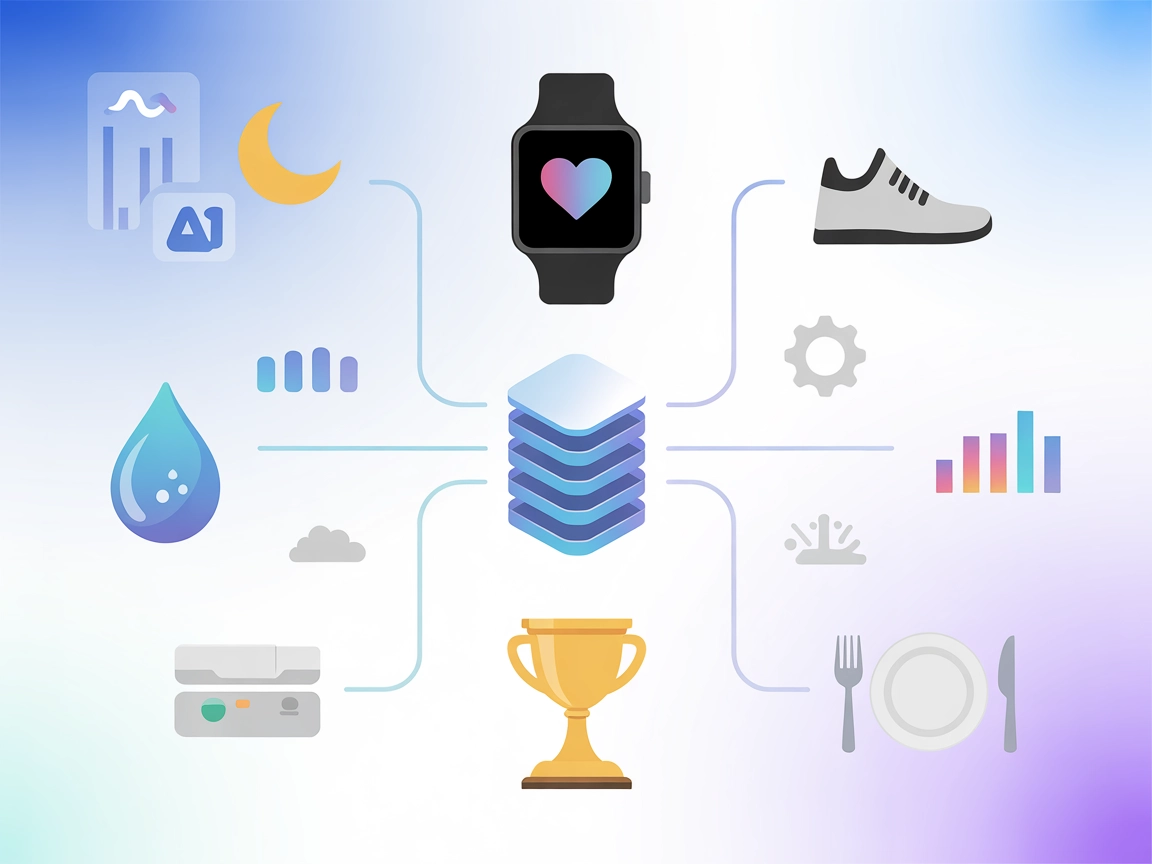
Integrujte zdravotní a fitness data z Fitbitu do svých workflowů ve FlowHunt pro pokročilé AI sledování zdraví, analýzu osobních metrik a automatizovaná doporučení.
FlowHunt poskytuje dodatečnou bezpečnostní vrstvu mezi vašimi interními systémy a AI nástroji, čímž vám dává podrobnou kontrolu nad tím, které nástroje jsou přístupné z vašich MCP serverů. MCP servery hostované v naší infrastruktuře lze bezproblémově integrovat s chatbotem FlowHunt i s populárními AI platformami jako jsou ChatGPT, Claude a různé AI editory.
Fitbit MCP (Model Context Protocol) Server je integrační vrstva, která umožňuje AI asistentům přistupovat k datům o zdraví a kondici z Fitbitu, analyzovat je a pracovat s nimi. Připojením externích AI modelů k vašemu účtu Fitbit umožňuje tento MCP server vývojářům a AI aplikacím získávat širokou škálu osobních zdravotních metrik, včetně záznamů o aktivitách, srdečním tepu, spánku, výživě a informací o zařízeních. Tato schopnost umožňuje aplikacím poskytovat personalizované poznatky, automatizovat sledování zdraví a zvyšovat zapojení uživatelů pomocí doporučení založených na datech. Fitbit MCP Server zjednodušuje proces dotazování na Fitbit API a usnadňuje vývojářům začlenění zdravotního a fitness kontextu uživatelů do jejich produktů.
V repozitáři nejsou uvedeny žádné šablony promptů.
V repozitáři nejsou dokumentovány žádné explicitní MCP zdroje.
{
"mcpServers": {
"fitbit-mcp": {
"command": "npx",
"args": ["-y", "fitbit-mcp", "--stdio"],
"env": {
"FITBIT_ACCESS_TOKEN": "YOUR_FITBIT_ACCESS_TOKEN"
}
}
}
}
Zabezpečení API klíčů:
Ukládejte svůj Fitbit access token do environmentální proměnné, abyste jej nemuseli uvádět přímo v konfiguraci:
{
"env": {
"FITBIT_ACCESS_TOKEN": "${FITBIT_ACCESS_TOKEN}"
}
}
{
"mcpServers": {
"fitbit-mcp": {
"command": "npx",
"args": ["-y", "fitbit-mcp", "--stdio"],
"env": {
"FITBIT_ACCESS_TOKEN": "YOUR_FITBIT_ACCESS_TOKEN"
}
}
}
}
Zabezpečení API klíčů:
{
"env": {
"FITBIT_ACCESS_TOKEN": "${FITBIT_ACCESS_TOKEN}"
}
}
{
"mcpServers": {
"fitbit-mcp": {
"command": "npx",
"args": ["-y", "fitbit-mcp", "--stdio"],
"env": {
"FITBIT_ACCESS_TOKEN": "YOUR_FITBIT_ACCESS_TOKEN"
}
}
}
}
Zabezpečení API klíčů:
{
"env": {
"FITBIT_ACCESS_TOKEN": "${FITBIT_ACCESS_TOKEN}"
}
}
{
"mcpServers": {
"fitbit-mcp": {
"command": "npx",
"args": ["-y", "fitbit-mcp", "--stdio"],
"env": {
"FITBIT_ACCESS_TOKEN": "YOUR_FITBIT_ACCESS_TOKEN"
}
}
}
}
Zabezpečení API klíčů:
{
"env": {
"FITBIT_ACCESS_TOKEN": "${FITBIT_ACCESS_TOKEN}"
}
}
Použití MCP ve FlowHunt
Pro integraci MCP serverů do workflowu ve FlowHunt nejprve přidejte komponent MCP do svého flow a propojte ji se svým AI agentem:
Klikněte na komponent MCP pro otevření konfiguračního panelu. V sekci systémové MCP konfigurace vložte detaily svého MCP serveru v tomto JSON formátu:
{
"fitbit-mcp": {
"transport": "streamable_http",
"url": "https://yourmcpserver.example/pathtothemcp/url"
}
}
Po konfiguraci může nyní AI agent využívat tento MCP jako nástroj se všemi jeho funkcemi a možnostmi. Nezapomeňte změnit “fitbit-mcp” na skutečný název vašeho MCP serveru a URL na vaši vlastní adresu MCP serveru.
| Sekce | Dostupnost | Podrobnosti/Poznámky |
|---|---|---|
| Přehled | ✅ | |
| Seznam promptů | ⛔ | Nenalezeno |
| Seznam zdrojů | ⛔ | Nenalezeno |
| Seznam nástrojů | ✅ | 16+ dokumentovaných v README |
| Zabezpečení API klíčů | ✅ | Env proměnné popsány |
| Podpora vzorkování (méně důležité pro hodnocení) | ⛔ | Není zmíněno |
Fitbit MCP server je dobře zdokumentován z hlediska nástrojů a nastavení. Nedostatek definic promptů a zdrojů a chybějící výslovná zmínka o vzorkování či root funkcích však mírně omezuje jeho úplnost pro plnou integraci do MCP ekosystému. Na základě toho bych tento MCP server hodnotil 6/10 za praktickou užitečnost a srozumitelnost, s prostorem pro zlepšení v MCP-native funkcích.
| Má LICENSE | ✅ (MIT) |
|---|---|
| Má alespoň jeden nástroj | ✅ |
| Počet Forků | 2 |
| Počet Hvězdiček | 4 |
Fitbit MCP Server je integrační vrstva, která umožňuje AI agentům a aplikacím bezpečně přistupovat k datům o zdraví a fitness z Fitbitu, jejich analýzu a využití. Nabízí nástroje pro získání uživatelské aktivity, spánku, srdečního tepu, výživy, statistik zařízení a dalších údajů pro personalizované poznatky a automatizaci.
Nabízí přístup k uživatelskému profilu Fitbit, aktivitám, záznamům spánku, srdečnímu tepu, krokům, tělesným měřením, jídelním/záznamům vody, celoživotním statistikám, nastavením, vystoupaným patrům, vzdálenosti, kaloriím, aktivním zónám, informacím o zařízení a odznakům a dalším.
Vždy ukládejte svůj access token do environmentálních proměnných, nikoliv přímo do konfiguračních souborů. Každý příklad nastavení ukazuje použití environmentálních proměnných pro zvýšení bezpečnosti.
Můžete vytvářet osobní zdravotní dashboardy, aktivovat AI doporučení pro wellness, automatizovat sledování aktivity, provádět dlouhodobé zdravotní analýzy a monitorovat stav Fitbit zařízení přímo ve svých workflowech ve FlowHunt.
Přidejte komponent MCP do svého workflowu ve FlowHunt a poté ji nakonfigurujte zadáním názvu a URL vašeho MCP serveru do systémové MCP konfigurace. Díky tomu budou AI agenti moci využívat Fitbit data jako nástroj pro chytřejší, kontextovou automatizaci.
Odemkněte potenciál svých dat z Fitbitu ve FlowHunt. Vytvářejte chytřejší, na zdraví zaměřené AI agenty a automatizujte poznatky o fitness na pár kliknutí.
Fingertip MCP Server propojuje AI asistenty s externími datovými zdroji, API a službami, což umožňuje dynamické workflow, bezproblémovou integraci a rozšířené m...
Fibery MCP Server propojuje vaše pracovní prostředí Fibery s AI asistenty pomocí Model Context Protocolu, což umožňuje přístup k databázím, metadatům a správě e...
Firebase MCP Server propojuje AI asistenty se službami Firebase a umožňuje bezproblémovou integraci s Firestore, Storage a Authentication, což přináší chytřejší...
Souhlas s cookies
Používáme cookies ke zlepšení vašeho prohlížení a analýze naší návštěvnosti. See our privacy policy.


